在论文中怎么设置页码
 2023-11-24
2023-11-24
 3829
3829
在论文中怎么设置页码?在论文中设置页码是非常重要的,它有助于读者准确地找到文中的内容。以下是在Microsoft Word中设置页码的简单步骤:
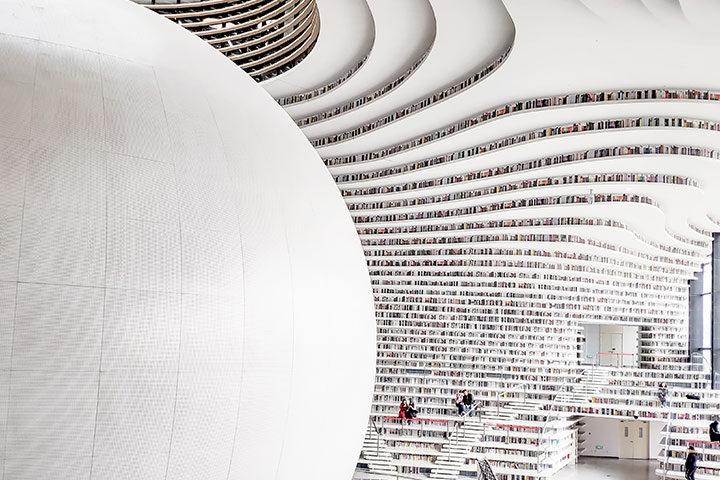
1. 打开你的论文文档,在菜单栏中选择“插入(Insert)”选项。
2. 在“插入”选项中,找到“页码(Page Number)”按钮,并点击它。
3. 在弹出的菜单中,选择你想要的页码样式,比如在页面顶部、底部,居中或靠左/右等位置。
4. Word会自动为你的文档添加页码,并会根据你的选择显示在页面上。
5. 如果需要在论文的某些部分(比如封面、目录等)使用不同的页码格式,可以在对应的部分中单独设置页码格式。方法是,在需要修改页码格式的部分,将光标放置在该部分页面,然后按照上述步骤重新设置页码格式即可。
通过上述步骤,你可以在Word文档中轻松设置页码,确保你的论文在打印或阅读时能够清晰地显示页码信息。
在设置页码时,需要注意以下几点:
1. 位置和样式:选择适当的页码位置和样式,通常是在页面的顶部或底部居中或靠边。确保页码清晰可见,与文本内容区分明确。
2. 连续性:确保页码在整个论文中是连续的,不应重复或漏页。页码应该从正文开始并一直到论文的最后,包括引言、目录、参考文献等部分。
3. 格式:通常使用阿拉伯数字(1、2、3等)进行页码编号。然而,在论文的前言和目录等部分,可以使用罗马数字(i、ii、iii等)进行编号。
4. 特殊页面:对于封面、扉页、摘要等特殊页面,可以选择不显示页码或者使用其他格式。这些特殊页面的页码一般使用罗马数字编号。
5. 分节:如果论文中有多个章节,可以使用分节功能,对每个章节进行单独的页码设置。这样可以灵活控制每个章节的起始页码。
6. 格式一致性:确保页码格式在整个论文中保持一致,包括字体、大小、样式等。这有助于提升论文的专业程度。
7. 文档保存:在设置页码后,记得保存文档并进行备份,以防止意外丢失或损坏。
通过遵循上述注意事项,你可以正确设置论文中的页码,使读者能够轻松定位到论文的各个部分。















